-
入门
-
管理用户
-
管理设备
-
管理内容
-
批量配置
-
VIVE Business+ 控制台
- 关于 VIVE Business+ 控制台
- 下载 VIVE Business+ 控制台
- 设置 VIVE Business+ 控制台
- 通过 VIVE Business+ 控制台报告问题
- 为头戴式设备创建批量配置包
- 将地图和批量配置包导入头戴式设备
- 从设备导出地图
- 以无线方式连接头戴式设备
- 通过 USB 登记头戴式设备
- 将 VIVE 自定位追踪器设置为 Wi-Fi LBE 模式
- 将 VIVE 自定位追踪器设置为标准 LBE 模式
- 将 VIVE 自定位追踪器设置为视觉测距 (VO) 模式
- 为 VIVE 自定位追踪器创建批量配置包
- 将地图和批量配置包导入追踪器
- 通过 USB 登记 VIVE 自定位追踪器
- 以无线方式连接 VIVE 自定位追踪器
- 创建追踪器服务器
- 更新 VIVE 自定位追踪器的系统软件
- 重置追踪器
-
完成常见任务
-
解决方案和常见问题
-
附录
通过 USB 登记头戴式设备
您可以通过使用 USB 连接取代二维码在 VIVE Business+ 中登记头戴式设备。
重要: 请确保:
- 您的 VIVE Focus 3 软件已更新至版本 5.0.999.820 或更高版本。如果您登记的是 VIVE XR 精英套装头戴式设备,请确保其软件已更新至版本 1.0.999.374 或更高版本。
- 您使用的电脑已连接到互联网。
-
在 VIVE Business+ 控制台中,进入设备。
注: 如果您想将头戴式设备登记到另一个组织,请进入主控面板并单击切换组织。
-
使用 USB 数据线将头戴式设备连接到电脑。
您的头戴式设备将出现在设备屏幕上。
 注:
注:-
请确保在您的头戴式设备上启用了 USB 调试。在您的头戴式设备中,前往设置 > 高级 > 开发者选项 > USB 调试进行检查。
-
如果头戴式设备处于待机模式,请将其唤醒。
- 当头戴式设备通过 USB 数据线连接到电脑上的 VIVE Business+ 控制台时,设备在 VIVE Business+ 上显示为离线。
-
-
单击登记。
成功登记头戴式设备后,将显示一条确认登记成功的信息。然后头戴式设备将进入初始设置 (OOBE)。注: 如果您看到“需要企业保修和服务 (BWS) 才能登记设备”的信息,请参见激活 VIVE Business 保修与服务 (BWS)。
要检查已登记头戴式设备的状态,请单击左侧面板上的设备。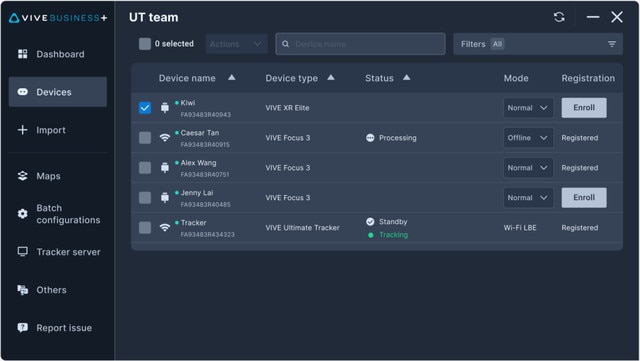
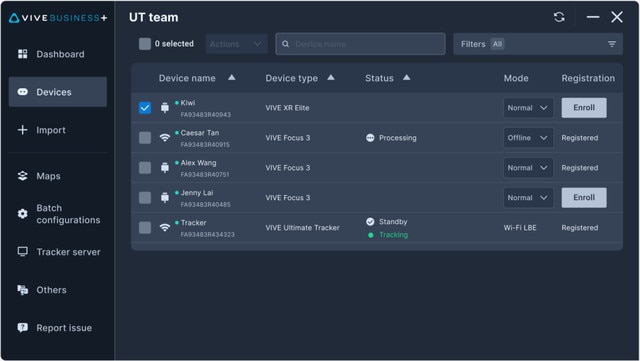
提示: 如果要在登记后重新命名设备,请单击注册下的已注册(您可能需要向右滚动屏幕才能看到注册)。然后输入新的名称并单击登记。
此内容对您有帮助吗?
是
否
提交
谢谢!您的反馈可以帮助其他人了解最有用的信息。